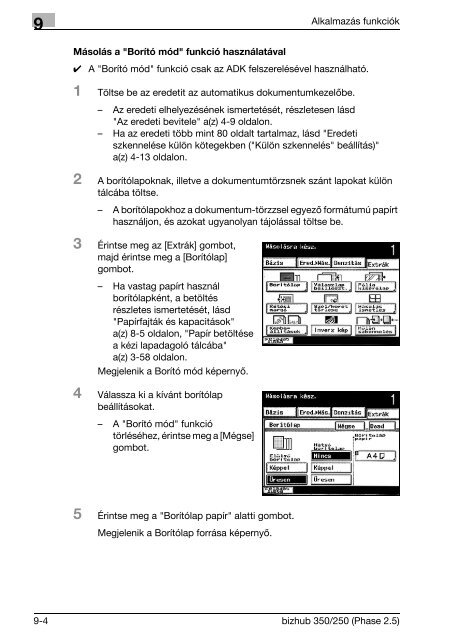- Page 1:
Másolási funkciók 350/250
- Page 4 and 5:
1.4 A kézikönyv jelöléseinek ma
- Page 6 and 7:
Automatikus energiatakarékosság (
- Page 8 and 9:
4.12 Egy feladat leállítása/tör
- Page 10 and 11:
8 Másolópapír/Eredeti dokumentum
- Page 12 and 13:
11.2 A számlálók megjelenítése
- Page 14 and 15:
Törlési mód megadása a [Törlé
- Page 17 and 18:
Bevezetés 1 1 Bevezetés Köszönj
- Page 19 and 20:
Bevezetés 1 1.2 Védjegyek és bej
- Page 21 and 22:
Bevezetés 1 HASZNÁLATÁBÓL ADÓD
- Page 23 and 24:
Bevezetés 1 1.3 Rendelkezésre ál
- Page 25 and 26:
Bevezetés 1 Központi tűzés A m
- Page 27 and 28:
Bevezetés 1 Papírlap (kísérőla
- Page 29 and 30:
Bevezetés 1 Elosztási számok és
- Page 31 and 32:
Bevezetés 1 1.4 A kézikönyv jel
- Page 33 and 34:
Bevezetés 1 1.5 Kezelési útmutat
- Page 35 and 36:
Bevezetés 1 1.6 Az eredetikhez és
- Page 37:
2 A telepítéssel és használatta
- Page 40 and 41:
2 A telepítéssel és használatta
- Page 42 and 43:
2 A telepítéssel és használatta
- Page 44 and 45:
2 A telepítéssel és használatta
- Page 46 and 47:
2 A telepítéssel és használatta
- Page 48 and 49:
2 A telepítéssel és használatta
- Page 50 and 51:
2 A telepítéssel és használatta
- Page 52 and 53:
2 A telepítéssel és használatta
- Page 54 and 55:
2 A telepítéssel és használatta
- Page 56 and 57:
2 A telepítéssel és használatta
- Page 58 and 59:
2 A telepítéssel és használatta
- Page 60 and 61:
2 A telepítéssel és használatta
- Page 63 and 64:
Másolatok készítése előtt 3 3
- Page 65 and 66:
Másolatok készítése előtt 3 Ne
- Page 67 and 68:
Másolatok készítése előtt 3 Sz
- Page 69 and 70:
Másolatok készítése előtt 3 Sz
- Page 71 and 72:
Másolatok készítése előtt 3 PC
- Page 73 and 74:
Másolatok készítése előtt 3 SD
- Page 75 and 76:
Másolatok készítése előtt 3 Sz
- Page 77 and 78:
Másolatok készítése előtt 3 Sz
- Page 79 and 80:
Másolatok készítése előtt 3 Al
- Page 81 and 82:
Másolatok készítése előtt 3 Az
- Page 83 and 84:
Másolatok készítése előtt 3 A
- Page 85 and 86:
Másolatok készítése előtt 3 !
- Page 87 and 88:
Másolatok készítése előtt 3 7
- Page 89 and 90:
Másolatok készítése előtt 3 Az
- Page 91 and 92:
Másolatok készítése előtt 3 Au
- Page 93 and 94:
Másolatok készítése előtt 3 A
- Page 95 and 96:
Másolatok készítése előtt 3 !
- Page 97 and 98:
Másolatok készítése előtt 3 3
- Page 99 and 100:
Másolatok készítése előtt 3 A
- Page 101 and 102:
Másolatok készítése előtt 3 !
- Page 103 and 104:
Másolatok készítése előtt 3 2
- Page 105 and 106:
Másolatok készítése előtt 3 10
- Page 107 and 108:
Másolatok készítése előtt 3 A
- Page 109 and 110:
Másolatok készítése előtt 3 7
- Page 111 and 112:
Másolatok készítése előtt 3 A
- Page 113 and 114:
Másolatok készítése előtt 3 8
- Page 115 and 116:
Másolatok készítése előtt 3 4
- Page 117 and 118:
Másolatok készítése előtt 3 4
- Page 119 and 120:
Másolatok készítése előtt 3 2
- Page 121 and 122:
Másolatok készítése előtt 3 2
- Page 123:
4 Egyszerű másolás
- Page 126 and 127:
4 Egyszerű másolás 3 Adja meg a
- Page 128 and 129:
4 Egyszerű másolás 4.2 Együtt n
- Page 130 and 131:
4 Egyszerű másolás Műveletek, a
- Page 132 and 133:
4 Egyszerű másolás 2 A dokumentu
- Page 134 and 135:
4 Egyszerű másolás 3 Igazítsa a
- Page 136 and 137:
4 Egyszerű másolás 2 Töltse be
- Page 138 and 139:
4 Egyszerű másolás 5 Érintse me
- Page 140 and 141:
4 Egyszerű másolás Dokumentumok
- Page 142 and 143:
4 Egyszerű másolás Az eredeti t
- Page 144 and 145:
4 Egyszerű másolás Az iratmargó
- Page 146 and 147:
4 Egyszerű másolás Egy Margó be
- Page 148 and 149:
4 Egyszerű másolás A papírform
- Page 150 and 151:
4 Egyszerű másolás 4.6 Zoom-beá
- Page 152 and 153:
4 Egyszerű másolás A másolat m
- Page 154 and 155:
4 Egyszerű másolás Előre beáll
- Page 156 and 157:
4 Egyszerű másolás Eltérő füg
- Page 158 and 159:
4 Egyszerű másolás Tárolt zoom
- Page 160 and 161:
4 Egyszerű másolás 4 A billenty
- Page 162 and 163:
4 Egyszerű másolás Egyoldalas m
- Page 164 and 165:
4 Egyszerű másolás 4.8 Az eredet
- Page 166 and 167:
4 Egyszerű másolás A denzitás b
- Page 168 and 169:
4 Egyszerű másolás Beállítás
- Page 170 and 171:
4 Egyszerű másolás Többoldalas
- Page 172 and 173:
4 Egyszerű másolás A következő
- Page 174 and 175:
4 Egyszerű másolás Beállítás
- Page 176 and 177:
4 Egyszerű másolás A másolatok
- Page 178 and 179:
4 Egyszerű másolás Másolatok ö
- Page 180 and 181:
4 Egyszerű másolás 3 Érintse me
- Page 182 and 183:
4 Egyszerű másolás 3 Megjelenik
- Page 184 and 185:
4 Egyszerű másolás 4.12 Egy fela
- Page 187 and 188:
Kiegészítő másolási műveletek
- Page 189 and 190:
Kiegészítő másolási műveletek
- Page 191 and 192:
Kiegészítő másolási műveletek
- Page 193 and 194:
Kiegészítő másolási műveletek
- Page 195 and 196:
Kiegészítő másolási műveletek
- Page 197 and 198:
Kiegészítő másolási műveletek
- Page 199 and 200:
Kiegészítő másolási műveletek
- Page 201 and 202:
Kiegészítő másolási műveletek
- Page 203 and 204:
Kiegészítő másolási műveletek
- Page 205 and 206:
Kiegészítő másolási műveletek
- Page 207 and 208:
Kiegészítő másolási műveletek
- Page 209 and 210:
Kiegészítő másolási műveletek
- Page 211:
6 Hibakeresés
- Page 214 and 215:
6 Hibakeresés A hiba elhárítása
- Page 216 and 217:
6 Hibakeresés Papírelakadás jelz
- Page 218 and 219:
6 Hibakeresés 5 Miközben jobb kez
- Page 220 and 221:
6 Hibakeresés - A képátíró hen
- Page 222 and 223:
6 Hibakeresés 2 Emlékeztető Ha a
- Page 224 and 225:
6 Hibakeresés A kézitálcánál e
- Page 226 and 227:
6 Hibakeresés Papírelakadás elh
- Page 228 and 229: 6 Hibakeresés A másolatkezelőben
- Page 230 and 231: 6 Hibakeresés A címezhető tálc
- Page 232 and 233: 6 Hibakeresés A fűzőgépben elak
- Page 234 and 235: 6 Hibakeresés 6.3 Amikor megjeleni
- Page 236 and 237: 6 Hibakeresés 6.5 Amikor megjeleni
- Page 238 and 239: 6 Hibakeresés 6.7 Alapfokú hibake
- Page 240 and 241: 6 Hibakeresés ADK Jellemző Valós
- Page 242 and 243: 6 Hibakeresés 6.8 A fő üzenetek
- Page 244 and 245: 6 Hibakeresés 6-34 bizhub 350/250
- Page 247 and 248: Műszaki adatok 7 7 Műszaki adatok
- Page 249 and 250: Műszaki adatok 7 Automatikus dokum
- Page 251 and 252: Műszaki adatok 7 PC-202 Papírszek
- Page 253 and 254: Műszaki adatok 7 PU-501 lyukasztó
- Page 255: 8 Másolópapír/Eredeti dokumentum
- Page 258 and 259: 8 Másolópapír/Eredeti dokumentum
- Page 260 and 261: 8 Másolópapír/Eredeti dokumentum
- Page 262 and 263: 8 Másolópapír/Eredeti dokumentum
- Page 264 and 265: 8 Másolópapír/Eredeti dokumentum
- Page 266 and 267: 8 Másolópapír/Eredeti dokumentum
- Page 268 and 269: 8 Másolópapír/Eredeti dokumentum
- Page 270 and 271: 8 Másolópapír/Eredeti dokumentum
- Page 272 and 273: 8 Másolópapír/Eredeti dokumentum
- Page 274 and 275: 8 Másolópapír/Eredeti dokumentum
- Page 277: Alkalmazás funkciók 9 9 Alkalmaz
- Page 281 and 282: Alkalmazás funkciók 9 Másolás a
- Page 283 and 284: Alkalmazás funkciók 9 9.3 Papírl
- Page 285 and 286: Alkalmazás funkciók 9 9.4 Iratmar
- Page 287 and 288: Alkalmazás funkciók 9 9.5 A máso
- Page 289 and 290: Alkalmazás funkciók 9 9.6 A máso
- Page 291 and 292: Alkalmazás funkciók 9 8 Érintse
- Page 293 and 294: Alkalmazás funkciók 9 Másolás a
- Page 295 and 296: Alkalmazás funkciók 9 8 A Bázis
- Page 297 and 298: Alkalmazás funkciók 9 Másolás a
- Page 299 and 300: Alkalmazás funkciók 9 3 Érintse
- Page 301 and 302: Alkalmazás funkciók 9 7 A billent
- Page 303 and 304: Alkalmazás funkciók 9 - Ha egy ol
- Page 305 and 306: Alkalmazás funkciók 9 Egy tárolt
- Page 307 and 308: Alkalmazás funkciók 9 Az átfedő
- Page 309 and 310: Alkalmazás funkciók 9 9.11 Másol
- Page 311: 10 Festékflakonok és tűzőkapcso
- Page 314 and 315: 10 Festékflakonok és tűzőkapcso
- Page 316 and 317: 10 Festékflakonok és tűzőkapcso
- Page 318 and 319: 10 Festékflakonok és tűzőkapcso
- Page 320 and 321: 10 Festékflakonok és tűzőkapcso
- Page 322 and 323: 10 Festékflakonok és tűzőkapcso
- Page 324 and 325: 10 Festékflakonok és tűzőkapcso
- Page 326 and 327: 10 Festékflakonok és tűzőkapcso
- Page 328 and 329:
10 Festékflakonok és tűzőkapcso
- Page 330 and 331:
10 Festékflakonok és tűzőkapcso
- Page 332 and 333:
10 Festékflakonok és tűzőkapcso
- Page 334 and 335:
10 Festékflakonok és tűzőkapcso
- Page 337 and 338:
A készülék gondozása 11 11 A k
- Page 339 and 340:
A készülék gondozása 11 Bal osz
- Page 341 and 342:
A készülék gondozása 11 11.3 Am
- Page 343:
12 Segédfunkciók
- Page 346 and 347:
12 Segédfunkciók Kieg./Számlál
- Page 348 and 349:
12 Segédfunkciók Kieg./Számlál
- Page 350 and 351:
12 Segédfunkciók Kieg./Számlál
- Page 352 and 353:
12 Segédfunkciók Kieg./Számlál
- Page 354 and 355:
12 Segédfunkciók 12.2 Felhasznál
- Page 356 and 357:
12 Segédfunkciók Gépi hitelesít
- Page 358 and 359:
12 Segédfunkciók 1re2, 1re4 és f
- Page 360 and 361:
12 Segédfunkciók Prior.képminős
- Page 362 and 363:
12 Segédfunkciók Kimeneti tálca
- Page 364 and 365:
12 Segédfunkciók Üzemmód priori
- Page 366 and 367:
12 Segédfunkciók 12.3 Felhasznál
- Page 368 and 369:
12 Segédfunkciók 12.4 A Felügyel
- Page 370 and 371:
12 Segédfunkciók 12.5 Kiinduló b
- Page 372 and 373:
12 Segédfunkciók 12.6 Felügyelet
- Page 374 and 375:
12 Segédfunkciók 12.7 Számla/hit
- Page 376 and 377:
12 Segédfunkciók Engedélyezési
- Page 378 and 379:
12 Segédfunkciók 4 Válasszon ki
- Page 380 and 381:
12 Segédfunkciók 5 Írja be a jel
- Page 382 and 383:
12 Segédfunkciók Egy számla keze
- Page 384 and 385:
12 Segédfunkciók Egy számla tör
- Page 386 and 387:
12 Segédfunkciók 12.9 Felhasznál
- Page 388 and 389:
12 Segédfunkciók Felhasználó re
- Page 390 and 391:
12 Segédfunkciók 6 Írja be a tar
- Page 392 and 393:
12 Segédfunkciók 5 Érintse meg a
- Page 394 and 395:
12 Segédfunkciók Felhasználó ke
- Page 396 and 397:
12 Segédfunkciók Felhasználó t
- Page 398 and 399:
12 Segédfunkciók 12.10 Szoftverka
- Page 400 and 401:
12 Segédfunkciók Egy szoftverkapc
- Page 402 and 403:
12 Segédfunkciók Engedélyezés m
- Page 404 and 405:
12 Segédfunkciók Az "Autom. papí
- Page 406 and 407:
12 Segédfunkciók A beállítások
- Page 408 and 409:
12 Segédfunkciók Regisztrált fel
- Page 410 and 411:
12 Segédfunkciók ! Bővebb inform
- Page 412 and 413:
12 Segédfunkciók Törlési mód m
- Page 414 and 415:
12 Segédfunkciók 12.11 Biztonság
- Page 416 and 417:
12 Segédfunkciók A "Kiterjesztett
- Page 418 and 419:
12 Segédfunkciók A "Kiterjesztett
- Page 420 and 421:
12 Segédfunkciók Belépés zárol
- Page 422 and 423:
12 Segédfunkciók 12.12 A memória
- Page 424 and 425:
12 Segédfunkciók 12.13 Jelszó sz
- Page 426 and 427:
12 Segédfunkciók 12-84 bizhub 350
- Page 429 and 430:
Függelék 13 13 Függelék 13.1 Sz
- Page 431 and 432:
Függelék 13 13.2 Szótár Kifejez
- Page 433 and 434:
Függelék 13 Kifejezés Lap beszú
- Page 435 and 436:
13 Függelék Független zoom beál